Как да премахнете запазената информация от Firefox Autofill

Премахнете запазената информация от Firefox Autofill, следвайки тези бързи и прости стъпки за устройства с Windows и Android.
Функцията за автоматично попълване на всеки браузър е предназначена да ви помогне да попълвате формуляри по-бързо. Трябва да въведете информацията само веднъж и при следващото ви сблъскване с формуляр, браузърът поема останалото. Но, въпреки че е удобно, не можете да се отървете от чувството, че е неудобно да имате лична информация в браузъра. Продължете да четете, за да видите как да премахнете запазената информация от Firefox Autofill и да не се притеснявате за вашите данни, независимо дали използвате Firefox на компютъра си или на Android устройството си.
Съдържание
Как да премахнете запазената информация от Firefox Autofill
След като отворите Firefox, кликнете на менюто с три линии в горния десен ъгъл и след това на Настройки. Когато влезете, щракнете на Поверителност и сигурност и прокарайте надолу до Входове и пароли. В тази секция щракнете на Запазени входове, и ако имате активирана основна парола, ще трябва да я въведете. Ще видите потребителските имена и пароли.

За да премахнете информацията, кликнете на опцията Премахни в горния десен ъгъл. Но ако искате да редактирате, можете също така да го направите. Това е чудесно, когато трябва да запомните запазена парола, тъй като можете да кликнете на иконата око, за да я видите. Но ако искате да не оставите нито един камък необърнат при изтриването на информацията си, можете да изтриете историята на записаните записи в Firefox.
Можете да направите това, като кликнете на менюто с три линии в горния десен ъгъл и след това на опции за история. Щракнете на опцията Изчисти последната история, и ще се появи прозорец с различни опции, от които ще трябва да изберете.
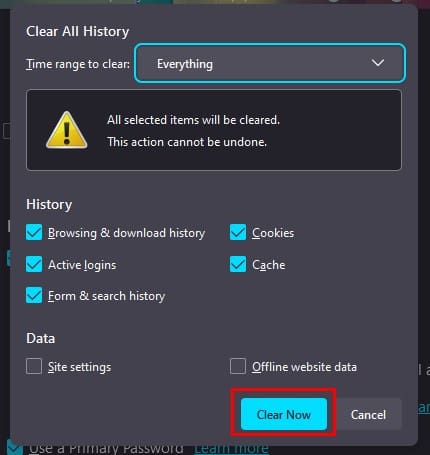
Когато за първи път достъпите опцията, всичко ще бъде избрано. Но ако има нещо, което не искате да изтриете, отмаркирайте квадратчето за опциите като:
Не забравяйте да изберете опцията Всичко в опцията Времеви диапазон за изчистване. Когато приключите, кликнете на Изчисти сега. Но освен ако не деактивирате тази функция, Firefox ще продължава да запомня информацията ви в бъдеще. Ако не искате това да се случи, деактивирайте я, като кликнете на менюто с три линии и отидете на Настройки > Поверителност и сигурност. В секцията История изберете падащото меню за Firefox и изберете никога да не запомня история, за да спрете събирането на история на сърфиране, изтегляния и търсения. Но имате опции с опцията Използвай персонализирани настройки за история. Можете да отмаркирате всичко, което не искате браузърът да събира, като:
Като отмаркирате тези опции, никога няма да се притеснявате, че Firefox запазва информацията, която въвеждате на който и да е сайт.
Как да премахнете запазената информация от Firefox Autofill на Android
Имате ли също запазена информация на вашето Android устройство? Ако да, можете да я изтриете, като отворите приложението и кликнете на трийките точки в долния десен ъгъл. Отидете на Настройки и кликнете на Автоматично попълване. Деактивирайте Запиши и автоматично попълни адреси, така че да не продължава да запазва информацията ви. Кликнете на Управление на адресите и изберете адреса, който искате да премахнете. Кликнете на иконата за кофа в горната част, за да го изтриете. Повторете процеса за други адреси.
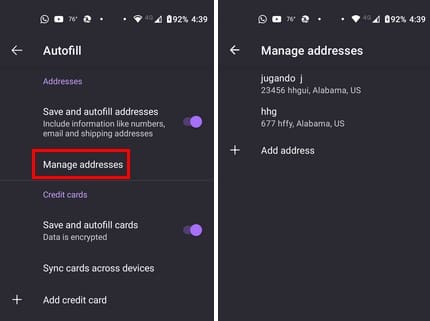
В секцията Автоматично попълване ще видите и секцията с кредитни карти. За да спрете Firefox да запазва тази информация в бъдеще, деактивирайте опцията. Изберете картата, която искате да премахнете, и кликнете на иконата за кофа, за да я изтриете.
В Настройки ще видите опция за изтриване на входовете и паролите и спиране на Firefox от запазването им в бъдеще. Кликнете на Входове и пароли и след това на Запази входовете и паролите. Изберете Никога не запазвай опцията, и сте готови.
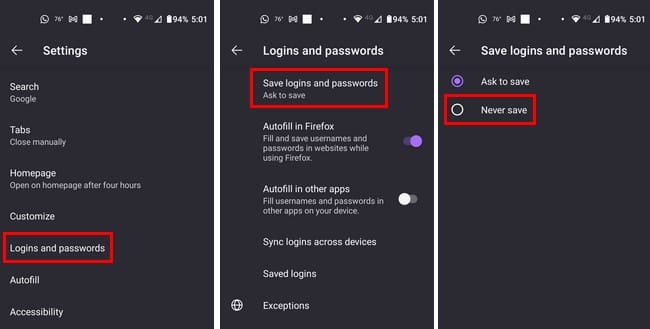
Върнете се на Входове и пароли и деактивирайте Автоматично попълване в Firefox и Автоматично попълване в други приложения. В долната част ще видите опцията Запазени входове, където можете да имате достъп до тях и да изберете тези, които искате да изтриете, като кликнете на иконата за кофа, когато ги отворите.
Допълнително четене
Говорейки за изтриване на лични данни, ако трябва да изтриете чувствителни данни от вашето Android 11 устройство, ето стъпките, които трябва да следвате. Можете да изпратите повече информация, отколкото бихте желали, когато изпращате файлове, така че ето как да видите и изтриете метаданните на вашите файлове. Също така, ако не ви харесва идеята Google да знае къде се намирате, ето как да получите достъп и да изтриете историята си в Google Maps. Що се отнася до случаите, когато искате да изтриете всичко, ето как да изтриете хард диска на вашия Mac.
Заключение
Запазването на информация в Firefox може да е изглеждало като добра идея в началото, но изтриването ѝ е бързо и лесно, ако съжалявате, че сте го направили. Можете да изтриете информацията си, независимо дали използвате компютъра си или Android устройството си. Промените могат да бъдат променени отново по всяко време, и можете също да предотвратите Firefox от запазване на всякаква информация, като деактивирате няколко опции тук и там. Колко дълго запазвахте лични данни в Firefox? Кажете ми в коментарите по-долу и не забравяйте да споделите статията с други в социалните мрежи.
Разберете как да се справите с грешката “Aw, Snap!” в Chrome, с списък на ефективни методи за решаване на проблема и достъп до сайтовете, които желаете.
Spotify може да има различни обичайни грешки, като например музика или подкасти, които не се възпроизвеждат. Това ръководство показва как да ги поправите.
Изчистете историята на изтеглените приложения в Google Play, за да започнете отначало. Предлагаме стъпки, подходящи за начинаещи.
Имали ли сте проблем с приложението Google, което показва, че е офлайн, въпреки че имате интернет на смартфона? Прочетете това ръководство, за да намерите доказаните решения, които работят!
Ако се чудите какво е този шумен термин fog computing в облачните технологии, то вие сте на правилното място. Четете, за да разберете повече!
В постоянно променящия се свят на смартфоните, Samsung Galaxy Z Fold 5 е чудо на инженерството с уникалния си сгъваем дизайн. Но както и да изглежда футуристично, той все още разчита на основни функции, които всички използваме ежедневно, като включване и изключване на устройството.
Ако не сте сигурни какво означават импресии, обхват и взаимодействие във Facebook, продължете да четете, за да разберете. Вижте това лесно обяснение.
Уеб браузърът Google Chrome предоставя начин да промените шрифтовете, които използва. Научете как да зададете шрифта по ваше желание.
Вижте какви стъпки да следвате, за да изключите Google Assistant и да си осигурите малко спокойствие. Чувствайте се по-малко наблюдавани и деактивирайте Google Assistant.
Как да конфигурирате настройките на блокера на реклами за Brave на Android, следвайки тези стъпки, които могат да се извършат за по-малко от минута. Защитете се от натрапчиви реклами, използвайки тези настройки на блокера на реклами в браузъра Brave за Android.








